Technologie je magická. Kdysi jsme museli pomalu a metodicky poklepávat na náš způsob odesílání a odpovídání na zprávy. Kdo by si představoval, že jednoho dne bychom mohli mluvit s telefonem a rychle odeslat hlasovou zprávu. Jak všichni víme, nyní je velmi snadné poslat hlasovou zprávu. Ale jak to udělat konkrétně na vašem iPhone?

V tomto článku vám poskytneme pokyny, jak podrobně poslat hlasovou zprávu na iPhone. Obecně lze použít funkci zvukových zpráv v systému iOS nebo poslat hlasovou zprávu z aplikace textových zpráv třetí strany.
Zvukové zprávy, také nazývané Hlasové texty, jsou skvělou novinkou v systému Windows XP iOS který vám umožňuje odesílat bezplatné hlasové zprávy z vašeho iPhone jinému uživateli iPhone, iPad nebo Mac, který má aplikaci Zprávy nakonfigurovanou pro používání iMessages. Posílání bezplatných zpráv je možné pouze v případě, že používáte aplikaci pro zasílání zpráv na Wi-Fi, ale pokud ji používáte prostřednictvím svých dat, mohou být účtovány poplatky. Ne tolik lidí prozkoumalo tento nový způsob odesílání hlasových zpráv a já vám představím, jak tuto možnost využít.
Krok 1Spusťte aplikaci Zprávy na zařízení iOS a otevřete nové vlákno iMessage.
Krok 2Podržte možnost nahrávání zvuku přímo v dolní části obrazovky a zaznamenejte hlasovou zprávu, kterou chcete odeslat.
Krok 3Po dokončení nahrávání zvuku se na obrazovce zobrazí tři možnosti: Odeslat, Přehrát a Zrušit. Klikněte na tlačítko Přehrát náhled zvukové zprávy, můžete se rozhodnout, zda tuto hlasovou zprávu odešlete nebo smažete.
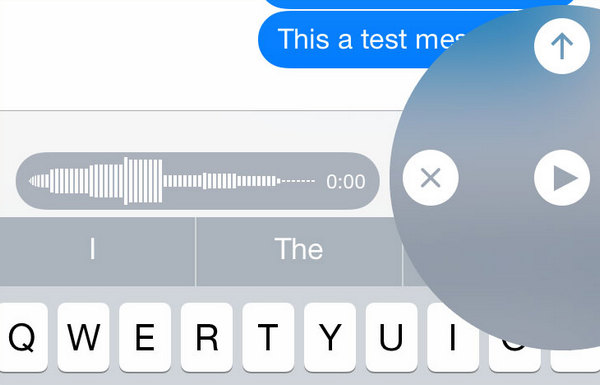
Jakmile je zpráva úspěšně odeslána, příjemce může kliknout na tlačítko Přehrát, aby mohl slyšet přijatou zprávu. Podobným způsobem, pokud obdržíte zprávu prostřednictvím iMessages, musíte postupovat stejným způsobem. Takto můžete odeslat hlasovou zprávu pomocí možnosti zvukové zprávy v zařízeních se systémem iOS.
Kromě vestavěné funkce hlasové zprávy v iMessage můžete použít i třetí stranu aplikace pro zasílání textových zpráv poslat hlasovou zprávu. Většina textových zpráv vyvinula funkci hlasových zpráv, zde vám představíme dva nejoblíbenější, WhatsApp a Skype.
Funkce hlasových zpráv umožňuje okamžité odesílání nahraných zpráv. Všechny hlasové zprávy se stahují automaticky, aby poskytovaly co nejefektivnější zážitek.
Chcete-li odeslat hlasovou zprávu, jednoduše klepněte a podržte tlačítko „Hlasová zpráva“. V iPhone je tlačítko „Hlasová zpráva“ ikona mikrofonu, která nahrazuje tlačítko odeslání na liště pro zadávání textu.
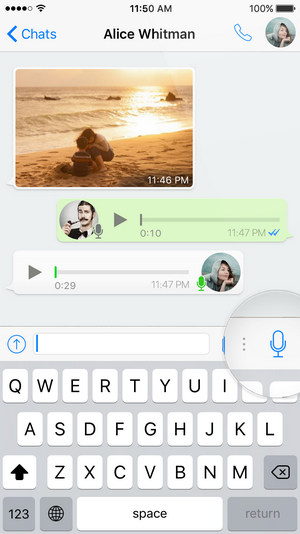
Během nahrávání hlasové zprávy můžete snímek okamžitě zrušit posunutím doleva.
Po přehrání hlasové zprávy na telefonu příjemce se ikona mikrofonu změní na modrou.
Hlasové zprávy můžete aktivovat ze svého účtu Skype zdarma. Podle pokynů níže odešlete hlasovou zprávu na Skype.
1. Přihlaste se ke svému účtu Skype.
2. V části Správa funkcí vyberte možnost „Přesměrování hovorů“.
3. Povolte „přesměrování hovorů“ a poté vyberte, o kolik sekund mají být hovory přesměrovány.
4. Vyberte „Hlasové zprávy“ a poté „Potvrdit“. (Přesměrování hovorů iPhone nefunguje?)
V tomto článku jsme vám ukázali hlavně dvě metody odesílání hlasové zprávy na iPhone. Můžete poslat zprávu pomocí iMessage na iOS, nebo můžete použít funkci hlasových zpráv v aplikaci pro zasílání textových zpráv.